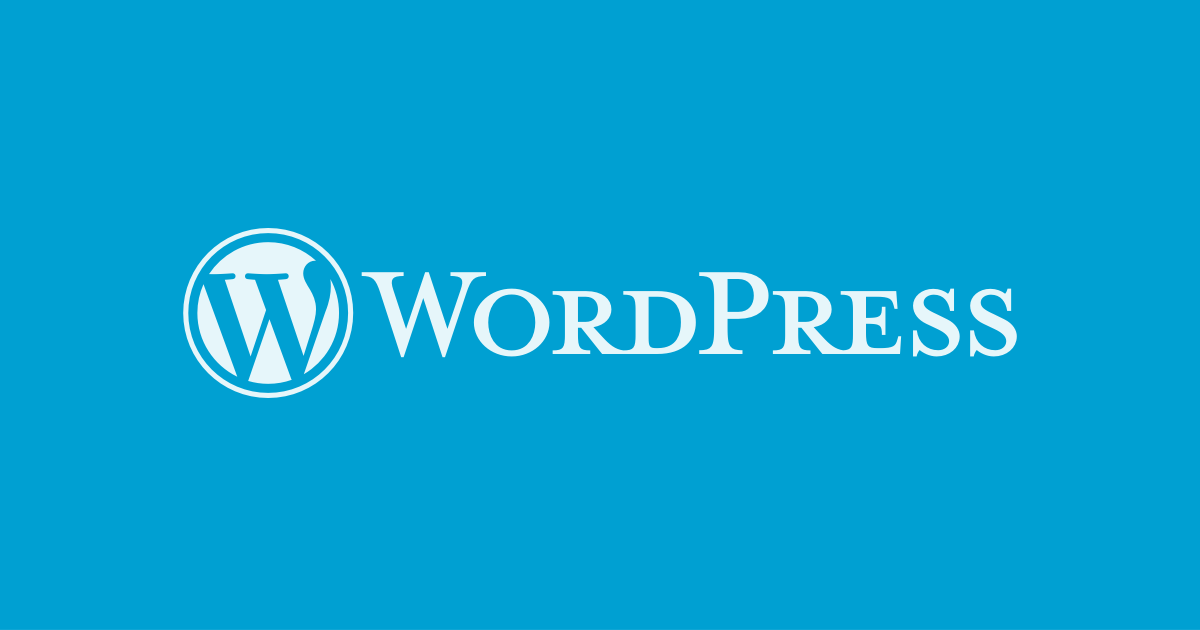Tài Liệu Wordpress
Cấu hình File upload trong WordPress
Trước khi sử dụng hình ảnh, video cũng như mp3…, chúng ta cần cài đặt các yếu tố như dung lượng, thời gian sử lý trong cấu hình File upload PHP.
Để upload ảnh bạn vào Add Media.
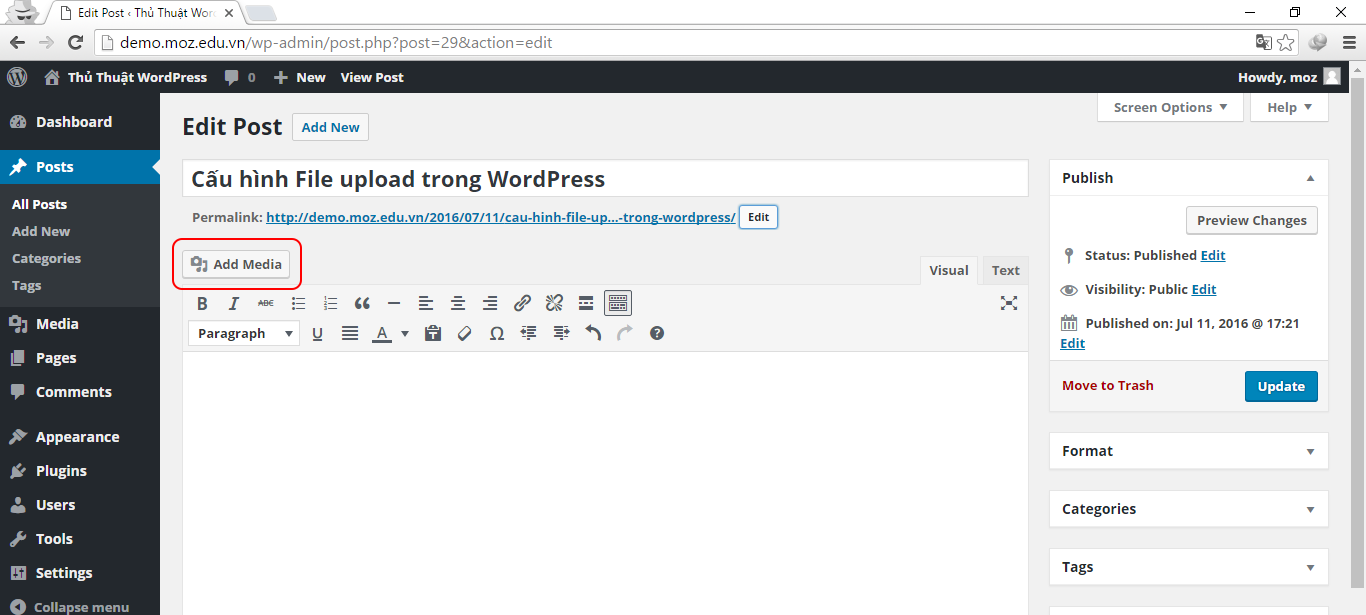
Trong tab Upload Files, bạn sẽ thấy Maximum upload file size: 2 MB. Đây là dung lượng tối đa mà WrodPress cho bạn upload mỗi file.

Để tăng giá trị này lên có nhiều cách. Mình sẽ hướng dẫn bạn 2 cách để thay đổi. Vì nhiều trường hợp file media của bạn lớn hơn 2 MB.
Cách 1 : Cấu hình File upload trong file php.ini
Nếu bạn có quyền chỉnh sửa file php.ini (Ví dụ như bạn cài ở localhost, cài trên VPS…) thì bạn vào file php.ini thay đổi các giá trị:
upload_max_filesize = 10M post_max_size = 10M max_execution_time = 300
Bạn tìm trong file php.ini và thay các giá trị của upload_max_filesize, post_max_size thành giá trị file tối đa cho phép upload (Ở vd này mình để 10M tức là 10MB). Tuy nhiên bạn cũng cần thay đổi giá trị của max_execution_time lên, giá trị này là thời gian sử lý, hay thời gian upload, vì dung lượng lớn nên bạn phải tăng thời gian tối đa cho phép xử lý, đơn vị là giây. Ví dụ trên mình để 5 phút.
Cách 2 : Theme function
Chỉ nên thực hiện cách 2 sau khi bạn không thực hiện được cách 1, hay bạn không có quyền chỉnh sử file php.ini.
Bạn vào Appearance > Editor

Chọn file cần sửa ở đây là functions.php, Tại đây bạn thêm 3 dòng dưới vào file functions.php và lưu lại:
ini_set('upload_max_filesize', '10M');
ini_set('post_max_size', '10M');
ini_set('max_execution_time', 300);

Sau khi thay đôi, bạn quay trở lại phần Add Media sẽ thấy giá trị upload thay đổi.

Nếu cả 2 cách trên không thay đổi được giá trị upload tối đa thì bạn hãy liên hệ với nhà cung cấp hosting của bạn.
Lời kết
Đôi khi bạn gặp rắc rối trong vấn đề upload file media, hi vọng bài viết này sẽ giúp bạn được những vấn đề này.
Ở bài tiếp theo, mình sẽ hướng dẫn bạn upload hình ảnh lên bài viết của mình.